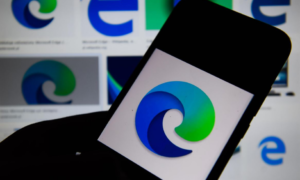Com emetre vídeo des de VLC - [Transmetre VLC a Chromecast]
Voleu emetre un vídeo des de VLC? Si és així, esteu al lloc correcte. Els desenvolupadors de VLC’s treballant en Chromecast compatible durant algun temps. A més, està disponible a la versió 3.0. Vol dir que podeu transmetre fitxers d'àudio o de vídeo des del reproductor multimèdia VLC de l'ordinador al Chromecast connectat al televisor.
Nota: La característica es troba en el model estable de VLC, pot ser exigent. Algunes persones afirmen que els funciona, mentre que d’altres afirmen que no funciona i té problemes amb alguns tipus de fitxers multimèdia. La vostra experiència pot variar, però val la pena provar-la si us funciona i pot millorar amb el temps.
Requisits:
Actualment, la funció està disponible a la versió 3.0 de VLC per a Mac o Windows. Per tant, voleu un PC amb Windows o un Mac i un versió actualitzada de VLC per continuar.
Oh, també voleu un dispositiu Chromecast o un dispositiu Android TV, com ara el NVIDIA SHIELD o un televisor que utilitzi Android TV com a programari. L'ordinador o el Mac que feu servir per transmetre voleu estar a la mateixa xarxa local que el dispositiu Chromecast, per cable o sense fils.
Procediment per emetre vídeo des de VLC

per utilitzar la restauració del sistema, heu de fer-ho
Un cop hàgiu instal·lat o descarregat la versió adequada de VLC, podeu començar. Inicialment, assegureu-vos que el Chromecast i el televisor estiguin engegats.
No en podeu trobar Repartiment icona a VLC, almenys no en aquest moment. Si voleu trobar el Chromecast, voleu:
Pas 1:
Toqueu Reproducció> Representador> Escaneja. Si el Chromecast ja apareix al menú, toqueu-lo a la llista.
Pas 2:
A continuació, dirigiu-vos a un fitxer de vídeo en VLC i toqueu el botó Reprodueix.
buffer de youtube molt
Pas 3:
Utilitzeu el menú Multimèdia> Obre fitxer o simplement arrossegueu i deixeu anar un fitxer de vídeo des del gestor de fitxers a la finestra VLC.
Pas 4:
Un cop proveu de reproduir el vídeo, veureu una sol·licitud de lloc insegur. Simplement toqueu Visualitza el certificat per veure el certificat de seguretat del Chromecast.
Pas 5:
Toqueu Accepta permanentment per acceptar el certificat del Chromecast.
El fitxer de vídeo es comença a reproduir ràpidament al Chromecast un cop toqueu el botó 'Accepto' mitjançant Chromecast que transmet el fitxer des del reproductor VLC de l'ordinador. Simplement utilitzeu els controls de la finestra VLC per aturar, rebobinar, avançar ràpidament i reproduir el control alternatiu.
iPod no es mostra a iTunes
Si voleu reproduir-la en un futur, simplement voldreu utilitzar el menú Reprodueix> Representa per escanejar i connectar-vos. A continuació, podeu reproduir fitxers de vídeo sense aprovar de nou la sol·licitud del certificat.
A més, la característica es troba en procés de desenvolupament. Quan el vaig examinar al meu SHIELD o a l'ordinador, el vídeo es reproduïa amb molts fotogrames perduts i l'àudio des-sincronitzat al cap d'un segon.
Què passa si no funcionés!

com optimitzar la qualitat del micròfon
Teniu problemes? És possible que aquesta funció vulgui una mica més de temps. Si aquesta funció VLC no us pot funcionar bé en aquest moment, proveu un altre mètode per veure fitxers de vídeo locals al Chromecast.
Bé, hi ha un mètode alternatiu per transmetre el vídeo d’escriptori del vostre PC a un Chromecast mitjançant l’eina de càsting integrada de Google Chrome. Si voleu començar-lo:
Pas 1:
Dirigiu-vos a Chrome a qualsevol lloc web.
Pas 2:
A continuació, toqueu la icona de Chromecast.
Pas 3:
Toqueu el botó Menú.
Pas 4:
Toca el repartiment.
Pas 5:
Trieu el menú desplegable situat al costat de Transmet a.
els vídeos de YouTube deixen de guardar memòria intermèdia
Pas 6:
A continuació, podeu modificar la font des de la pestanya Chrome a Cast Desktop.
Pas 7:
A continuació, trieu el dispositiu Chromecast o Android TV.
Quan Chromecast emet tota la pantalla, només cal obrir VLC i reproduir el vídeo a pantalla completa. Tingueu en compte que, atès que el protocol de transmissió de vídeo de Chromecast està centrat en la velocitat al costat de la qualitat, la qualitat del vídeo serà força inferior a la dels passos esmentats anteriorment.
Si voleu canviar de versió a un model estable de VLC, visiteu la pàgina principal de VLC, instal·leu la versió estable actual i instal·leu-la.
Conclusió:
Aquí teniu tot sobre Cast Video From VLC. Independentment de les aplicacions que hàgiu fet servir, podeu identificar fàcilment les cançons. Si voleu compartir qualsevol altre mètode o consells sobre l'article, feu-nos-ho saber a continuació. Per a més consultes i preguntes, feu-nos-ho saber a la secció de comentaris següent.
Llegiu també: